Corrigir a plataforma java se binário parou de trabalhar no Windows 11/10
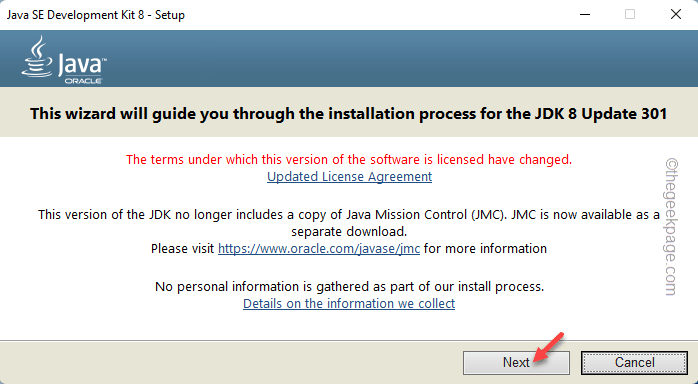
- 2587
- 208
- Enrique Gutkowski PhD
As aplicações baseadas em Java geralmente correm bem com alguns acidentes ocasionais aqui e ali. Um desses erros mais discutidos é “A plataforma Java (TM) se binária parou de funcionar“, Que alguns usuários relataram testemunhar enquanto tentam executar aplicativos baseados em Java em seus sistemas. Na maioria dos casos, o conflito entre o driver da placa gráfica e a plataforma Java é a raiz da causa. Se você está enfrentando o mesmo dilema, basta seguir essas correções.
Índice
- Corrigir 1 - Atualize o driver da placa gráfica
- Corrigir 2 - Desinstalar e reinstalar Java
- Corrigir 3 - Modifique as variáveis do ambiente
- Fix 4 - Execute um script
- Fix 5 - Limpe o cache Java
- Corrigir 6 - Execute o programa no modo de compatibilidade
Corrigir 1 - Atualize o driver da placa gráfica
Atualizar o driver da placa gráfica deve funcionar.
Mostramos como atualizar facilmente um cartão Nvidia. Se você estiver usando um cartão Radeon ou um Intel, as etapas são diferentes, mas o método é semelhante.
1. A princípio, abra a experiência GeForce.
2. Quando a experiência do GeForce se abrir, clique no “Motoristas" área.
3. Depois disso, toque em “DOWNLOAD““.
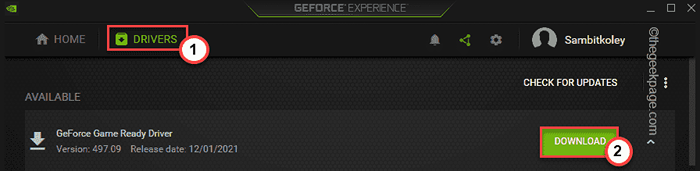
Agora, o GeForce Experience fará o download do driver mais recente do seu cartão.
4. Depois de terminar, toque em “instalação expressa““.

Agora, siga as instruções na tela para concluir a instalação.
Depois de instalar o driver, reiniciar o sistema uma vez. Isso deve resolver a questão que você está enfrentando.
Corrigir 2 - Desinstalar e reinstalar Java
Você pode desinstalar e reinstalar as ferramentas Java do seu sistema.
Passo 1
1. A princípio, pressione o Tecla do Windows+X teclas juntas.
2. Em seguida, toque em “Aplicativos e recursos”Para abrir a página de configurações.
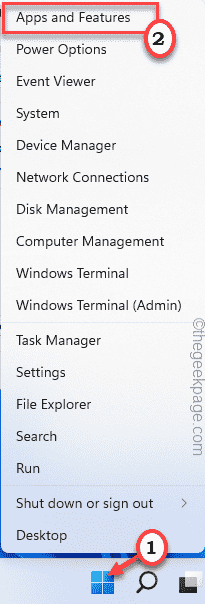
3. Agora, no lado direito, digite “Java”Na caixa de pesquisa.
4. Estes abrirão a lista de aplicativos Java em seu sistema.
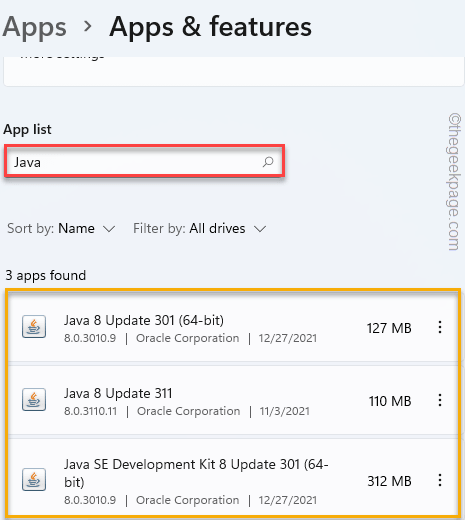
5. Depois disso, toque no menu de três pontos ao lado do primeiro aplicativo Java e toque em “Desinstalar““.
6. Novamente, confirme sua ação Toque em “Desinstalar““.
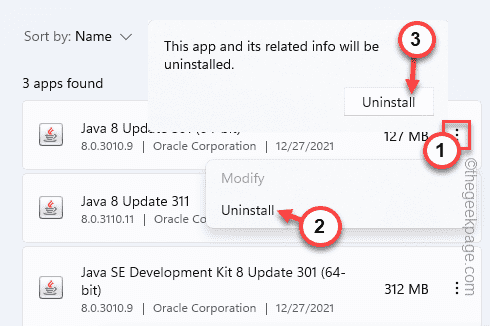
Isso desinstalará o aplicativo Java do seu sistema.
7. Agora, seguindo o mesmo método, desinstale outros aplicativos Java na lista.
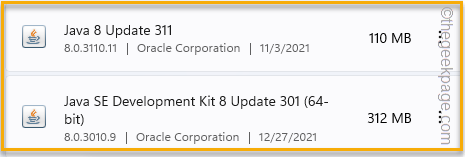
Depois disso, feche as configurações.
Passo 2
Agora, você deve baixar a versão mais recente do Java Toolkit e instalá -lo.
1. No começo, abra a seção de download de arquivo java.
2. Em seguida, escolha o utilitário e versão corretos para baixar e tocar nele.
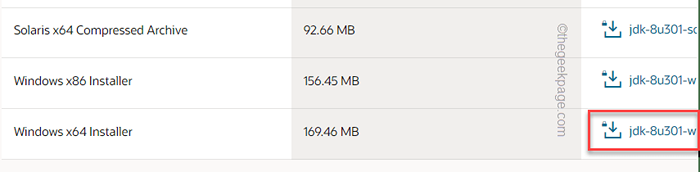
3. Você tem que fazer login usando suas credenciais do Oracle. Isso começará o processo de download.
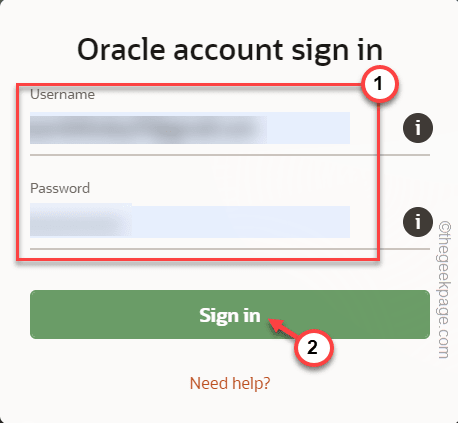
Depois de baixá -lo, feche a janela do navegador.
4. Depois disso, Duplo click No arquivo de configuração baixado.
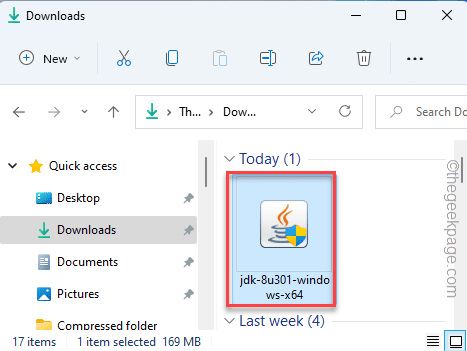
5. Em seguida, toque em “Próximo”Para instalar os vários utilitários java em seu sistema.
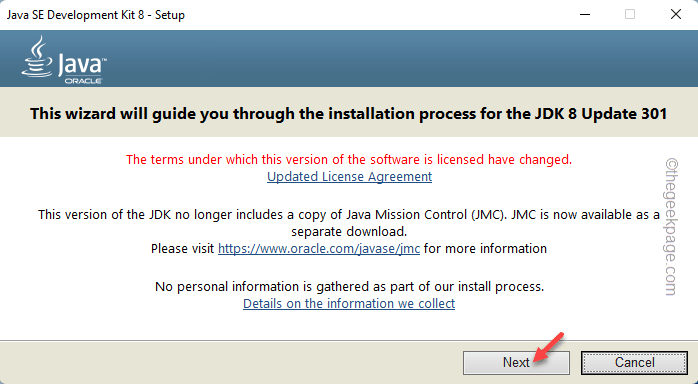
Agora, tente usar o aplicativo baseado em Java e testar se você ainda está vendo a mesma mensagem de erro ou não.
Corrigir 3 - Modifique as variáveis do ambiente
Configurando novas variáveis de ambiente devem resolver o problema que você está enfrentando atualmente.
1. A princípio, pressione o Chave do Windows+R teclas juntas.
2. Em seguida, digite este comando UTR e toque em “OK““.
sysdm.cpl
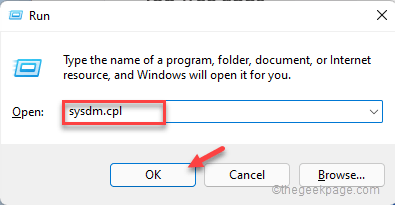
Isso abrirá a janela Propriedades do sistema.
3. Quando o painel de propriedades do sistema se abrir, vá para o “Avançado" aba.
4. Aqui, toque no “Variáveis ambientais… .”.
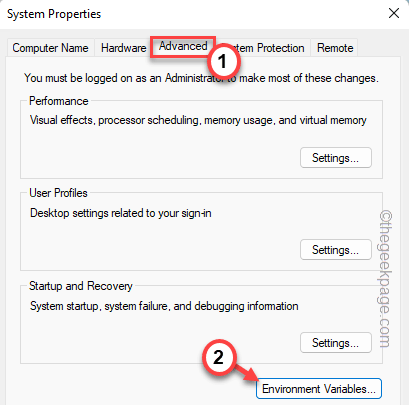
5. Agora, clique no “Novo… ”Opção para criar uma nova variável.
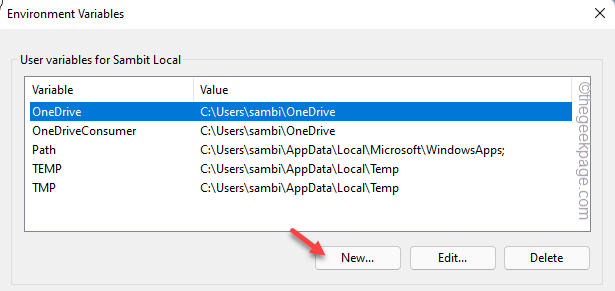
6. Então coloque "_Java_options”Na caixa de nome da variável.
7. Depois disso, digite “-XMX256M”Na seção Valor variável.
8. Finalmente, toque em “OK”Para salvar a mudança.
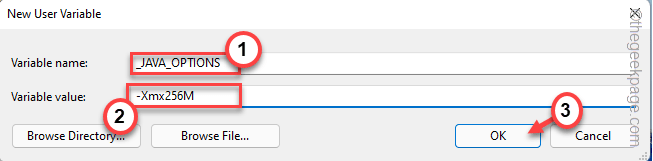
9. Voltando à página Variáveis do ambiente, toque em “OK”Para salvar as mudanças.
10. Finalmente, toque no “Aplicar" e "OK”Opção.
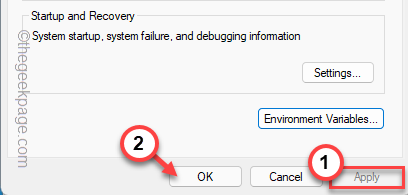
Depois disso, feche a janela Propriedades do sistema. Agora, reinício a máquina uma vez.
.
Fix 4 - Execute um script
Você pode criar e executar um script simples para remover todo o Java mais antigo do sistema.
1. No começo, lance o bloco de notas.
2. Então, copiar colar todas essas linhas no bloco de notas.
#Este script é usado para remover qualquer versões Java antigas e deixar apenas o mais novo. #Autor Original: Mmcpherson #version 1.0-Criado 2015-04-24 #version 1.1-Atualizado 2015-05-20 #-Agora também detecta e remove as versões básicas de não atualização Java antigas (I.e. Versões Java sem atualização #) # - Agora também remove o Java 6 e abaixo, além de adicionar capacidade de alterar manualmente esse comportamento. # - Adicionado o comportamento padrão da desinstalação para nunca reiniciar (agora usa o msiexec.exe para desinstalar) #version 1.2 - Atualizado 2015-07-28 # - Correções de bugs: Array NULL e erros de op_addition. # NOTA IMPORTANTE: Se você deseja que as versões Java 6 e abaixo do permaneçam, edite a próxima linha e substitua $ true por $ false $ uninstalljava6andbelow = $ true #declare version matrizes $ 32bitjava = @() $ 64bitjava = @() $ 32 bitVersions = @() $ 64bitversões = @() #Perform WMI Consulta para encontrar atualizações de java instaladas if ($ uninstalljava6andbelow) $ 32bitjava += get -wmiobject -class win32_product | Onde-objeto $ _.Nome -Match "(?i) java (\ (tm \))*\ s \ d+(\ supdate \ s \ d+)*$ " #também encontre o java versão 5, mas tratado ligeiramente diferente, pois a bit da CPU é distinguível apenas pelo guia $ 32bitjava+ = Get-wmiobject -class win32_product | where-object ($ _.Nome -Match "(?i) j2se \ sruntime \ senvironment \ s \ d [.] \ d (\ supdate \ s \ d+)*$ ") -e ($ _.IdentificandoNumber -Match "^\ 32") else $ 32bitjava += get -wmioBject -Class win32_product | Onde-objeto $ _.Nome -Match "(?i) java ((\ (tm \) 7) | (\ s \ d+)) (\ supdate \ s \ d+)*$ " #Perform WMI Query para encontrar atualizações Java instaladas (64 bits) se ($ Uninstalljava6andbelow) $ 64bitjava += get-wmioBject -Class win32_product | where-object $ _.Nome -Match "(?i) java (\ (tm \))*\ s \ d+(\ supdate \ s \ d+)*\ s [(] 64-bit [)] $ " #As também encontre Java versão 5, mas lidou ligeiramente diferente como O bit da CPU é distinguível apenas pelo GUID $ 64bitjava += get-wmioBject -Class Win32_Product | WHERE-Object ($ _.Nome -Match "(?i) j2se \ sruntime \ senvironment \ s \ d [.] \ d (\ supdate \ s \ d+)*$ ") -e ($ _..Nome -Match "(?i) java ((\ (tm \) 7) | (\ s \ d+)) (\ supdate \ s \ d+)*\ s [(] 64-bit [)] $ " #Enumerar e preencher a matriz de versões foreach ($ app em $ 32bitjava) if ($ app -ne $ null) $ 32bitversions += $ app.Versão #Enumerar e preencher a matriz de versões foreach ($ app em $ 64bitjava) if ($ app -ne $ null) $ 64bitVversions += $ app.Versão #Crete uma matriz que é classificada corretamente pela versão real (como um sistema.Objeto de versão) em vez de valor. $ classEd32bitversions = $ 32bitversões | %Sistema novo-objeto.Versão ($ _) | classificar $ classificados64bitversões = $ 64BITVERSIONS | %Sistema novo-objeto.Versão ($ _) | Classifique #Se um único resultado for retornado, converta o resultado em uma única matriz de valor para que não corremos para problemas para ligar .Getupperbound mais tarde se ($ classificado32bitversões -isnot [sistema.Array]) $ classificado32bitversions = @($ classificado32bitversions) if ($ classificado64bitversions -isnot [sistema.Array]) $ classificado64bitversions = @($ classificado64bitversions) #Grab o valor da versão mais recente da matriz, primeiro conversando $ newest32bitVersion = $ classificado32bitVersions [$ classificado32bitversions.GetUperbound (0)] $ newest64bitVersion = $ classificado64bitversions [$ classificados64bitversões.GetUperbound (0)] foreach ($ app em $ 32bitjava) if ($ app -ne $ null) # remova todas as versões do java, onde a versão não corresponde à versão mais recente. if (($ app.Versão -ne $ newest32bitVersion) -e ($ newest32bitVersion -ne $ null)) $ appguid = $ app =.Propriedades ["IdentificationNumber"].Valor.ToString () Start -Process -FilePath "MSIEXEC.exe "-argumentList" /qn /norestart /x $ ($ appguid) "-wait -passhru #write -host" Desinstalando versão de 32 bits: "$ app foreach ($ aplicativo em $ 64bitjava) if ($ app -ne $ null) # remova todas as versões do java, onde a versão não corresponde à versão mais recente. if (($ app.Versão -ne $ newest64bitVersion) -e ($ newest64bitVersion -ne $ null)) $ appguid = $ app =.Propriedades ["IdentificationNumber"].Valor.ToString () Start -Process -FilePath "MSIEXEC.exe "-argumentlist" /qn /norestart /x $ ($ appguid) "-wait -passhrru #write -host" Desinstalando versão de 64 bits: "$ app
3. Em seguida, toque em “Arquivo”E toque no“Salvar como”Opção.
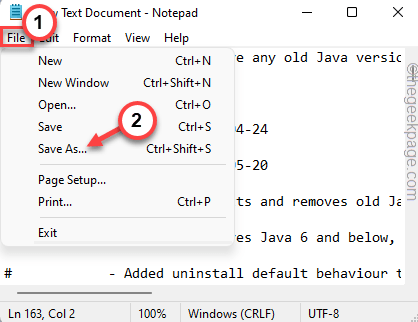
4. Selecione o tipo de arquivo como “Todos os arquivoss ".
5. Depois disso, nomeie -o como “Remone_old_java_versions.ps1”E toque em“Salvar”Para salvar o script.
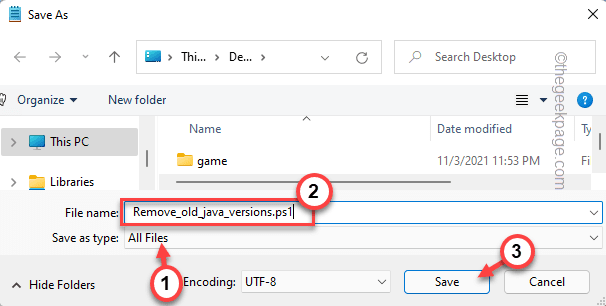
Depois de salvar o arquivo, feche o bloco de notas.
6. Depois disso, clique com o botão direito do mouse sobre este “Remone_old_java_versionsScript PowerShell e toque em “Corra com PowerShell““.
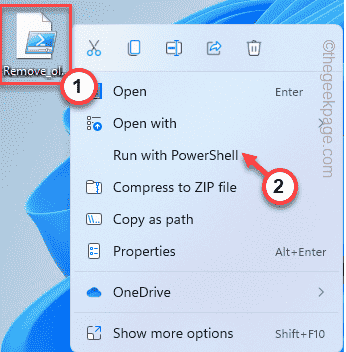
Isso removerá a instalação Java mais antiga e corrompida do seu sistema.
Fix 5 - Limpe o cache Java
Você tem que limpar o cache java.
1. No começo, tipo “Configure java”Na caixa de pesquisa.
2. Então, toque no “Configure java”Para acessar.
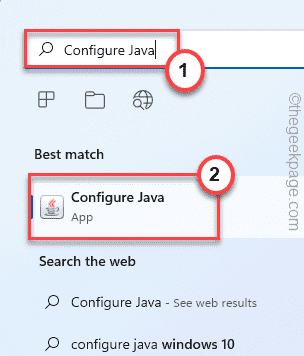
3. Agora, vá para o “Em geral" aba.
4. Aqui, toque no “Configurações… ”Para acessar.
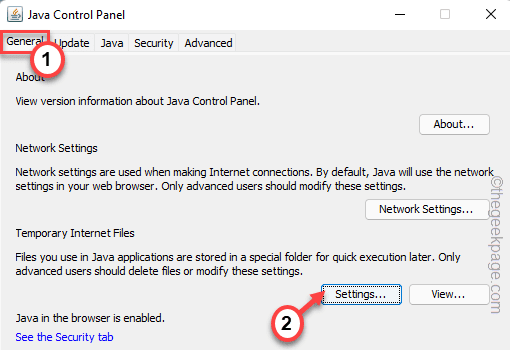
5. Agora, toque em “Deletar arquivos… .”.
6. Em seguida, toque em “OK”Para prosseguir.
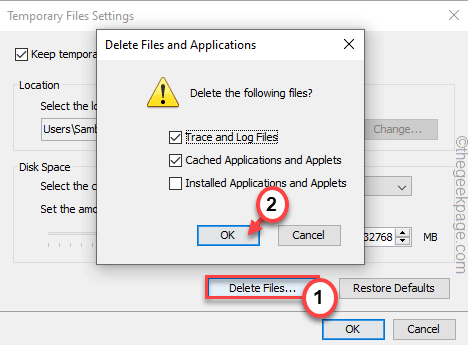
7. Voltando à página Configurações de arquivos temporários, toque em “OK““.
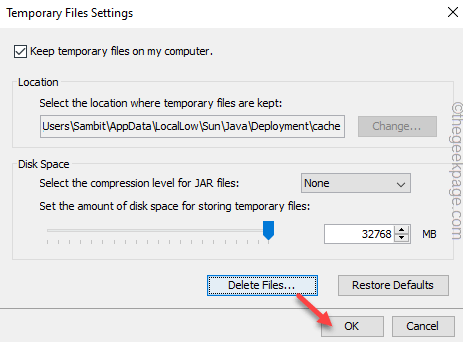
Finalmente, quando terminar, feche todas as janelas.
Teste se esta solução funciona ou não.
Corrigir 6 - Execute o programa no modo de compatibilidade
Pode haver uma questão de compatibilidade para o aplicativo Java.
1. No começo, vá para este local -
C: \ Users \%Nome de usuário%\ AppData \ Local \ Microsoft \ Windows \ Wer \ ReportArchive
2. Aqui, procure o arquivo de log de erros.
3. Em seguida, clique com o botão direito do mouse no log de erros e toque em “Abrir com““.
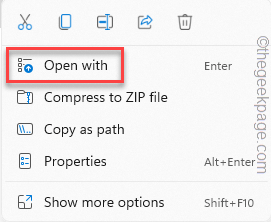
4. Agora, escolha “Bloco de anotações““.
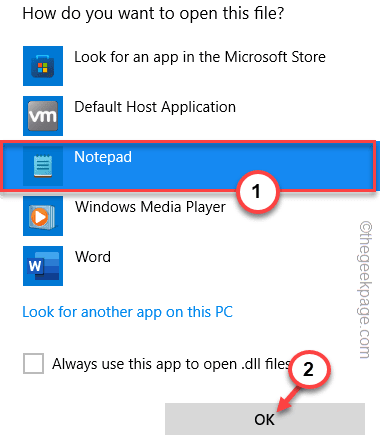
4. Agora, procure o “Apppath““. Dessa forma, você saberá qual java.O arquivo exe causou esse problema.
Geralmente, é assim
D: \ AppName \ SubFolder \ ocx \ jre \ bin)
5. Agora, basta navegar até a localização raiz deste aplicativo Java.
6. Então, reproduzido na direita no “Java”App e toque em“Propriedades““.
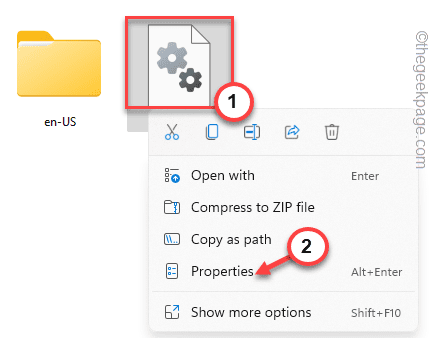
7. Em seguida, vá para o “Compatibilidade" aba.
8. Depois disso, verificar o "Execute este programa no modo de compatibilidade para:”Opção.
9. Em seguida, escolha “Windows 8”No menu suspenso.
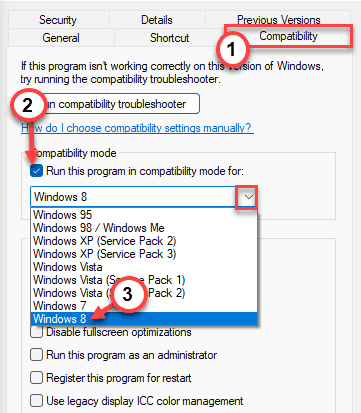
10. Em seguida, salve essa alteração com um toque em “Aplicar" e "OK““.
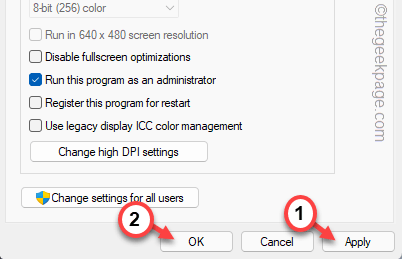
Depois disso, faça logon na interface da web ou em qualquer outro serviço que você esteja usando. Em seguida, faça o login de volta.
Tente iniciar o aplicativo novamente e verifique se isso funciona ou não. Seu problema deve ser resolvido.
- « Como saber a capacidade da RAM de vídeo no seu PC Windows 11
- Como corrigir o Google Chrome não mostrando o problema das imagens no Windows PC »

